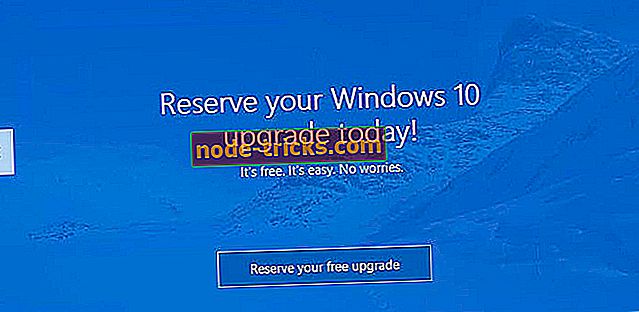完全修正:Windows 10上でリストインデックスの範囲外エラー
お使いのPC上で特定のアプリケーションを実行しようとすると、範囲外のリストインデックスエラーが表示されることがあります。 このエラーはあなたがあなたのお気に入りのアプリケーションを実行することを妨げるでしょう。そこで今日はWindows 10でこのエラーを修正する方法を紹介するつもりです。
リストインデックスの範囲外エラーは、ほとんどすべてのアプリケーションで発生する可能性があります。このエラーについて言えば、ユーザーから報告された一般的な問題がいくつかあります。
- リストインデックスの範囲外(0)、( - 1)、1、(2)、(3) - この問題はウイルス対策が原因で発生することがあります。問題が発生した場合は、ウイルス対策を無効にするかアンインストールしてください。
- ゲームメーカー、GTA V、バイオハザード6エラーリストのインデックスが範囲外 - この問題は特定のアプリケーションやゲームで発生することがあります。 このような場合は、このエラーを発生させているアプリケーションを再インストールし、それが役立つかどうかを確認してください。
- ランタイムエラーリストのインデックスが範囲外 - この問題は、実行しようとしているアプリケーションがWindows 10と完全には互換性がないために発生することがあります。それを解決するには、アプリケーションを互換モードで実行して問題ないか確認してください。
- 範囲外のリストインデックス1 Realtek HD Audio Manager - すでに説明したように、この問題はほとんどすべてのアプリケーションに影響する可能性があります。この問題が発生した場合は、該当するアプリケーションを最新バージョンに更新してください。
リストインデックスの範囲外エラー、それを修正する方法?
- システムメカニックファイルを削除する
- ウイルス対策をチェックする
- 互換モードでアプリケーションを実行してみてください
- アプリケーションを最新バージョンに更新する
- Skypeディレクトリの名前を変更する
- 問題のあるアプリケーションを再インストールする
- 一時ファイルを削除する
- クリーンブートを実行する
解決策1 - システムメカニックファイルを削除する
ユーザーによると、System Mechanicを実行しようとするとL ist index out of boundsエラーが発生する可能性があります。 それはこのエラーが破損する可能性がありますので、あなたはあなたのPCからそれらのファイルを見つけて削除する必要があるので、破損することができる特定のシステムメカニックファイルによって引き起こされるようです。
それには、次の手順に従ってください。
- ファイルエクスプローラを開き、 C:ProgramDataioloディレクトリに移動します。 このディレクトリはデフォルトでは非表示になっているため、表示する必要があります。 単にC:ドライブに行き、次に表示を選択して隠しアイテムをチェックしてください。

- このディレクトリに入ったら、 Smgthints.xmlファイルとStatus.xmlファイルを探してそれらを削除します。
これらのファイルを削除した後、問題がまだそこにあるかどうか確認して下さい。 この解決策はSystem Mechanicソフトウェアでしか機能しないことに注意してください。そのため、他のアプリケーションがこの問題を引き起こしている場合は、別の解決策を使用する必要があります。
解決策2 - あなたのアンチウイルスをチェックする

あなたのPC上でList index out of boundsエラーが発生している場合、問題はあなたのウイルス対策ソフトウェアである可能性があります。 場合によっては、ウイルス対策プログラムによって特定のファイルがブロックされ、アプリケーションが正常に動作しなくなる可能性があります。
あなたのアンチウイルスが問題であるかどうか確認するために、あなたは特定のアンチウイルス機能を無効にするか、あなたのアンチウイルスを完全に無効にさえする必要があります。 それでも解決しない場合は、他社製のウイルス対策ソフトを削除する必要があるかもしれません。 たとえあなたがあなたのアンチウィルスを取り除いたとしても、Windows Defenderはあなたのシステムをまだ保護するので、これはWindows 10上でするのに完全に安全です。
ウイルス対策ソフトウェアを削除したら、問題が解決しないかどうかを確認します。 ウイルス対策ソフトウェアを削除することで問題が解決する場合は、別のウイルス対策ソリューションに切り替えることを検討してください。 Bitdefenderは優れた保護を提供し、それはあなたのアプリケーションをいかなる方法でも妨害しないので、もしあなたが信頼できるアンチウイルスを探しているなら、私たちはあなたにBitdefenderを試してみることを勧めます。
- 今すぐ入手Bitdefender
解決策3 - 互換モードでアプリケーションを実行してみてください
実行しようとしているアプリケーションがWindows 10と完全に互換性がない場合、 リストのインデックス範囲外エラーが表示されることがありますが、これは古いアプリケーションでも発生しますが、互換モードで実行するだけで問題を解決できます。 。
ご存じない場合、互換モードはWindows 10で古いアプリケーションを実行することを可能にする特別な機能です、そして、あなたは以下をすることによって互換モードを活性化することができます:
- このメッセージを表示しているアプリケーションを右クリックして、メニューから「 プロパティ」を選択します。
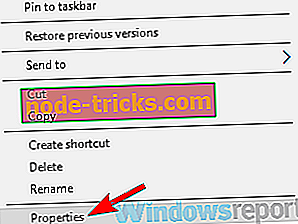
- [ 互換性 ]タブに移動し、[ 互換モードでこのプログラムを実行する ]オプションをオンにします。 今すぐWindowsの古いバージョンを選択します。 [ 適用]をクリックし、[ OK]をクリックして変更を保存します。
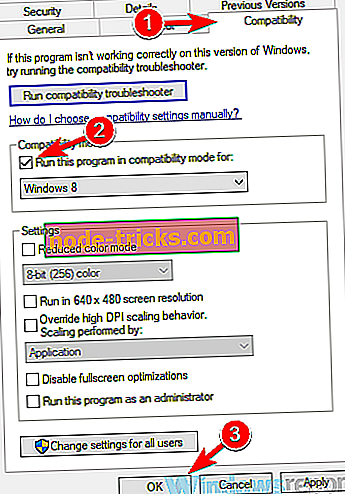
ユーザーによると、互換モードを使用するとこの問題は解決するかもしれませんが、うまくいく設定が見つかるまでさまざまな設定を試してみる必要があるかもしれません。
解決策4 - アプリケーションを最新バージョンに更新する
List index out of boundsエラーが発生した場合は、おそらく実行しようとしているアプリケーションが問題です。 特定のアプリケーションでバグや不具合が発生した場合、このエラーが発生する可能性があります。 グリッチを回避する最善の方法は、アプリケーションを最新の状態に保つことです。
この問題が発生した場合は、最新バージョンのアプリケーションをダウンロードして最新のアップデートをインストールしてください。 アップデートがインストールされた後、問題がまだそこにあるかどうか確認して下さい。
解決策5 - Skypeディレクトリの名前を変更する
Skypeを実行しようとしているときに多くのユーザーがリストインデックスの範囲外エラーを報告しました。 このエラーはファイルが破損している場合に発生する可能性がありますが、Skypeディレクトリの名前を変更することで問題を解決できる可能性があります。 それには、次の手順に従ってください。
- PC上でSkypeを完全に閉じます。
- Windowsキー+ Rを押す。 %appdata%と入力してEnterキーを押すか、[ OK ]をクリックします。
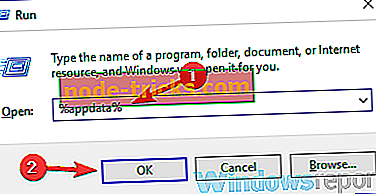
- Skypeディレクトリを見つけて、その名前をskype.oldに変更します。
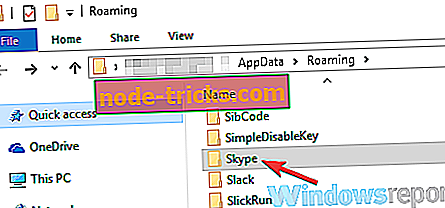
- それが終わったら、Skypeをもう一度起動して問題が解決しないか確認してください。
これは簡単な解決策ですが、Skypeでしか機能しないことに注意してください。 他のアプリケーションでこの問題が発生した場合は、別の解決策を試してみてください。
解決策6 - 問題のあるアプリケーションを再インストールする
ユーザーによると、時にはこの問題を解決する唯一の方法は問題のあるアプリケーションを再インストールすることです。 リストインデックスの範囲外エラーはほとんどのアプリケーションで見られる可能性があり、この問題を解決する唯一の方法はそれをアンインストールすることです。
それにはいくつかの方法がありますが、最も効果的なのはRevo Uninstallerなどのアンインストーラソフトウェアを使用することです。 あなたが知らない場合、アンインストーラーソフトウェアはあなたのPCから任意のアプリケーションを削除することができますが、それはそれに関連するすべてのファイルとレジストリエントリを削除するでしょう。
- 今すぐ入手するRevo Unistaller Proバージョン
アプリケーションを削除したら、最新バージョンをもう一度インストールしてください。問題は永久に解決されるはずです。
解決策7 - 一時ファイルを削除する
ユーザーによると、 リストファイルの範囲外エラーはあなたの一時ファイルが原因で表示されることがあります。 多くのアプリケーションは一時ファイルを作成し、これらのファイルは時々さまざまな問題を引き起こす可能性があります。 これと他の多くの問題を解決するために、すべての一時ファイルを削除することを強くお勧めします。 それには、次の手順に従ってください。
- Windowsキー+ Rキーを押して、 %temp%と入力します。 Enterキーを押すか、[ OK ]をクリックします。
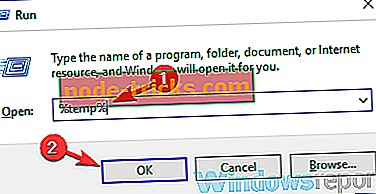
- すべてのファイルを選択して削除してください。
- もう一度Windowsキー+ Rキーを押して、 TEMPと入力します。 Enterキーを押すか、[ OK ]をクリックします。
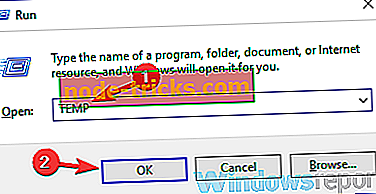
- すべてのファイルを選択して削除してください。
その後、問題が解決したかどうかを確認してください。 必要に応じて、ディスククリーンアップを使用して一時ファイルを消去し、この問題を解決することもできます。 古いファイルや不要なファイルとともに一時ファイルをクリーンアップする高度なツールが必要な場合は、 CCleanerをお試しになることをお勧めします。 このツールはあなたのディスクをきれいにするだけではなく、それはまたあなたのPCをスピードアップするでしょう。
- CCleaner無料版をダウンロードする
解決策8 - クリーンブートを実行する
List index out of boundsエラーが発生し続ける場合は、問題はあなたのPC上のサードパーティアプリケーションである可能性があります。 問題のあるアプリケーションを見つけるには、クリーンブートを実行してすべてのスタートアップアプリケーションとサービスを無効にすることをお勧めします。 これを行うには、次の手順に従います。
- Windowsキー+ Rを押す。 msconfigと入力して [ OK ]をクリックするか、 Enterキーを押します。
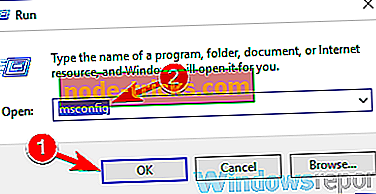
- システム設定ウィンドウが表示されます。 [ サービス ]タブに移動し、[ Microsoftのサービスをすべて隠す ]オプションをオンにします。 今すぐ無効にするボタンをクリックします。
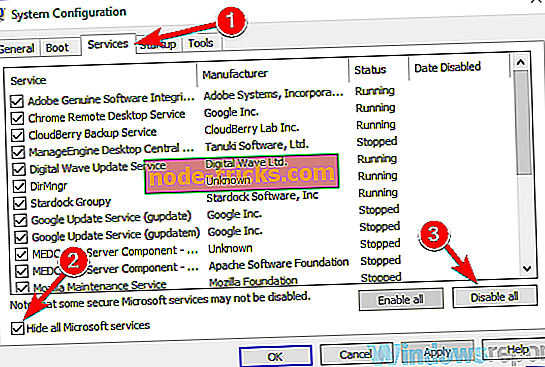
- 今すぐ[ スタートアップ ]タブに移動し、[ タスクマネージャを開く ]をクリックします。
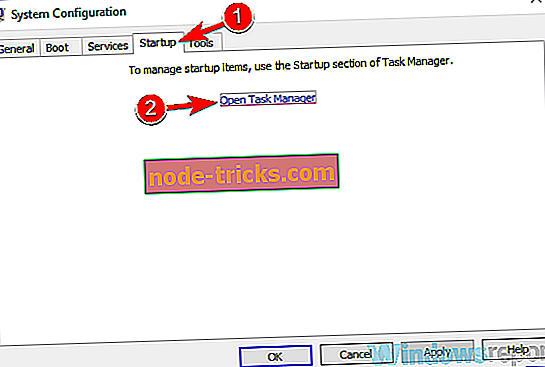
- タスクマネージャが開くと、スタートアップアプリケーションのリストが表示されます。 リストの最初のアプリケーションを右クリックして、メニューから[ 無効にする]を選択します。 すべてのスタートアップアプリケーションに対してこれを繰り返します。

- すべてのスタートアップアプリケーションを無効にしたら、 システム設定ウィンドウに戻る必要があります。 変更を保存してPCを再起動するには、 適用とOKをクリックします。
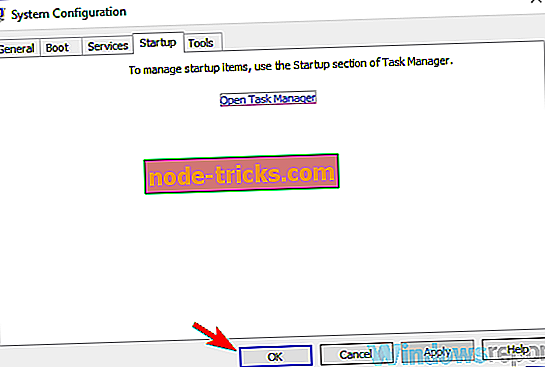
PCが再起動したら、それでも問題が解決するかどうか確認してください。 問題が発生しない場合は、スタートアップアプリケーションまたはサービスの1つが原因であることを意味します。 原因を特定するには、問題の原因が見つかるまで、アプリケーションとサービスを1つずつまたはグループで有効にすることをお勧めします。
見つかったら、問題のあるアプリケーションを削除すると問題は完全に解決するはずです。
ご覧のとおり、 リストの範囲外のインデックスエラーはかなり問題となり、お気に入りのアプリケーションを実行できなくなる可能性があります。 ただし、問題のあるアプリケーションを再インストールするか更新するだけで、この問題を解決できるはずです。 それでもうまくいかない場合は、この記事の他の解決策を試してみてください。


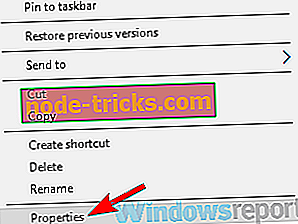
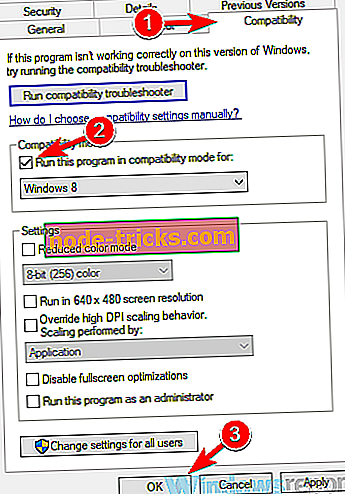
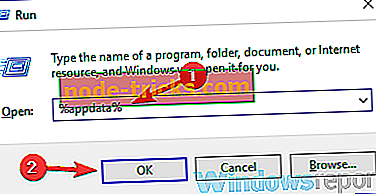
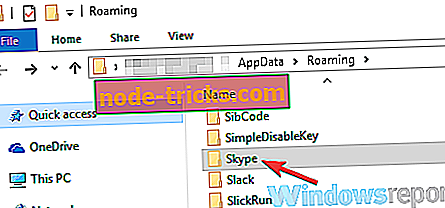
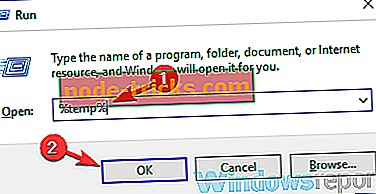
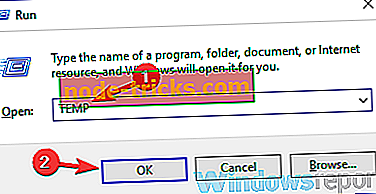
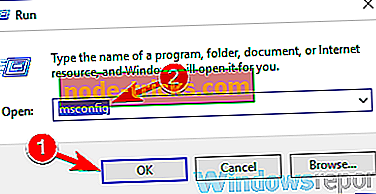
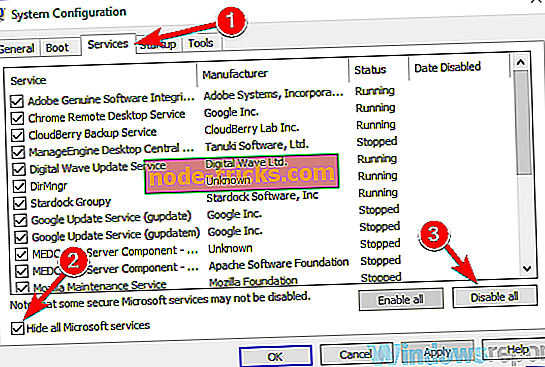
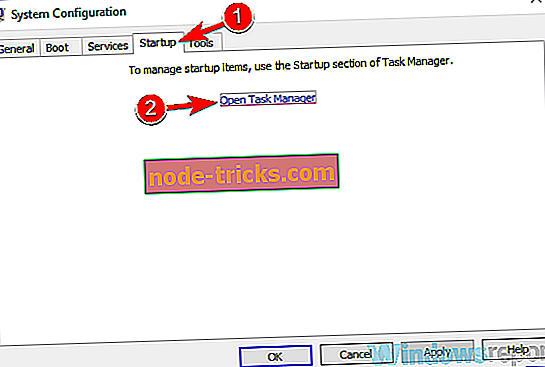

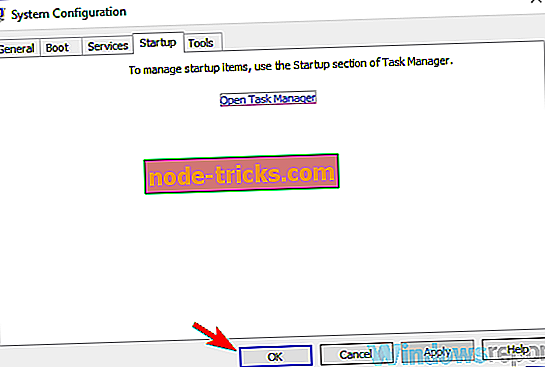
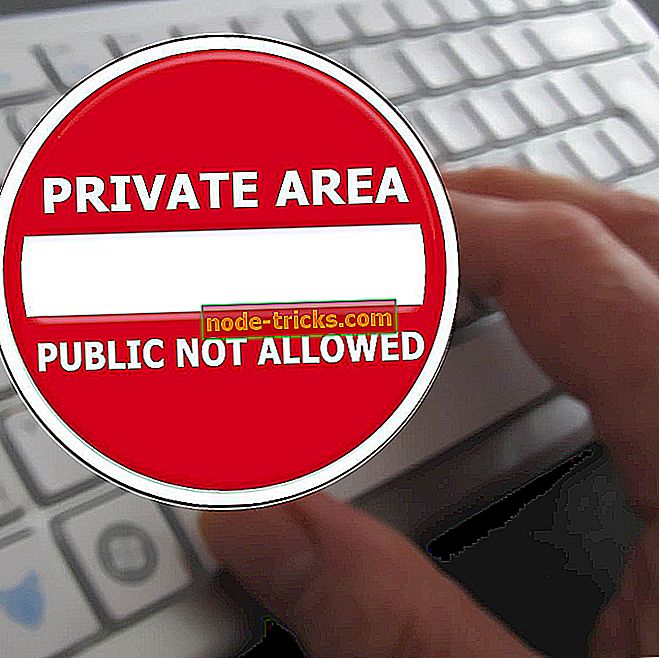
![[FIX] Windows 10ブラウザでは文法的に機能しない](https://node-tricks.com/img/fix/901/fix-grammarly-won-t-work-windows-10-browsers-8.png)